谷歌浏览器的性能优化指南
来源:Google Chrome官网
时间:2025-05-06
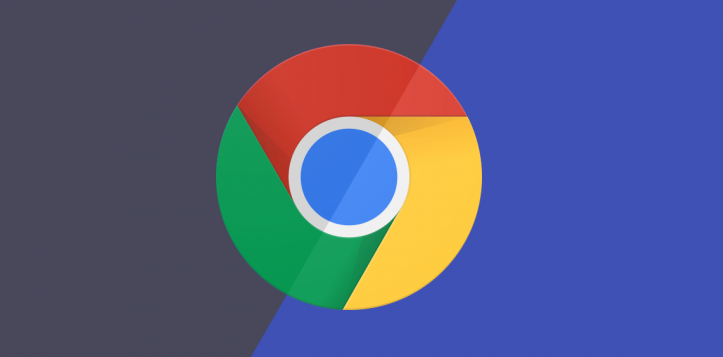
在当今数字化时代,浏览器已成为我们日常上网冲浪、工作学习不可或缺的工具。而谷歌浏览器凭借其简洁快速、功能强大等特点,深受广大用户喜爱。然而,随着使用时间增长和各种插件安装,谷歌浏览器可能会出现卡顿、加载缓慢等问题,影响使用体验。别担心,本文将为你奉上一份谷歌浏览器性能优化的实用指南,助你轻松提升浏览器运行速度。
一、清理浏览器缓存与历史记录
浏览器缓存能加快网页加载速度,但积累过多会占用大量磁盘空间,导致性能下降。定期清理缓存与历史记录,可有效释放空间、提升速度。操作很简单,点击右上角三点菜单,选择“更多工具”-“清除浏览数据”,在弹出窗口中,勾选“浏览历史记录”“Cookie 及其他网站数据”和“缓存的图片和文件”,点击“清除数据”即可。建议每周或每两周进行一次清理,具体频率可根据个人使用习惯调整。
二、管理浏览器扩展程序
众多实用的扩展程序虽能为谷歌浏览器增添功能,但过多同时运行会消耗大量系统资源,拖慢浏览器速度。进入“扩展程序”页面(点击右上角三点菜单,选择“更多工具”-“扩展程序”),仔细审视已安装的扩展,对于不常用或不必要的,果断点击“移除”。同时,关注那些频繁请求高权限的扩展,若非必需,也请卸载,以降低安全风险与性能损耗。
三、优化浏览器启动项
不少网站会在首次访问时请求设置为首页或在启动时打开,这无疑会增加浏览器启动负担。点击右上角三点菜单,选择“设置”,在“启动时”部分,取消勾选不需要的启动项,仅保留常用的搜索引擎或起始页。这样能显著缩短浏览器启动时间,让你更快进入上网状态。
四、调整硬件加速设置
现代浏览器利用显卡等硬件加速网页渲染,但如果硬件加速不稳定,反而会造成页面闪烁、崩溃等问题。在地址栏输入“chrome://settings/”,找到“高级”-“系统”部分,开启“使用硬件加速模式(如果可用)”选项。若开启后出现问题,不妨关闭该选项,让浏览器依靠软件渲染,或许能更稳定地运行。
五、更新谷歌浏览器版本
开发者持续优化谷歌浏览器性能与安全性,及时更新到最新版本至关重要。点击右上角三点菜单,选择“帮助”-“关于 Google Chrome”,浏览器会自动检查更新并下载安装。保持更新不仅能修复已知漏洞,还能享受新功能带来的性能提升与更佳体验。
通过以上几个关键步骤的操作,相信你的谷歌浏览器能够重焕活力,以更快的速度、更稳定的性能服务于你的日常网络需求。无论是浏览新闻资讯、观看在线视频,还是处理工作任务,都能更加流畅高效,为你的数字化生活增添便利。
希望这份谷歌浏览器性能优化指南对你有所帮助,如果你还有其他关于浏览器使用的问题或技巧想要了解,欢迎随时交流探讨。让我们一同挖掘谷歌浏览器的更多潜力,畅享优质的网络浏览时光。
